Obnovenie hesla na smerovači
Chránenie informácií a osobných alebo firemných údajov je dôležité pre každého vážneho používateľa internetu. Je mimoriadne nerozumné premeniť vašu bezdrôtovú sieť na prechádzku po dvore s voľným prístupom pre každého účastníka, ktorý je v oblasti pokrytia signálu Wi-Fi (samozrejme s výnimkou pôvodne verejných sietí v nákupných centrách a podobne). Preto s cieľom odstrániť nežiaduce hostí, mnoho majiteľov smerovačov nastaviť heslo na ne, čo dáva právo vstúpiť do miestnej siete. A je samozrejme možné, že kódové slovo je zabudnuté, zmenené alebo stratené. Čo robiť potom? Ako obnoviť heslo na smerovači?
obsah
Heslo obnovíme na smerovači
Takže máte naliehavú potrebu obnoviť heslo na smerovači. Napríklad ste sa rozhodli dočasne otvoriť bezdrôtovú sieť pre všetkých účastníkov alebo jednoducho zabudli kód. Majte na pamäti, že okrem hesla prístupu k sieti Wi-Fi má smerovač aj autorizačný systém na zadanie konfigurácie sieťového zariadenia a toto prihlasovacie a kódové slovo sa tiež môže obnoviť na predvolené hodnoty. V závislosti od dostupnosti fyzickej dostupnosti smerovača a schopnosti dostať sa do webového rozhrania smerovača bude postupnosť našich akcií iná. Ako príklad sme vzali zariadenie TP-Link.
Metóda 1: Zakázať ochranu
Najjednoduchší a najrýchlejší spôsob odstránenia hesla zo smerovača je zakázať ochranu v nastaveniach zabezpečenia smerovača. Môžete to urobiť v webovom klientovi sieťového zariadenia uskutočnením potrebných konfigurácií.
- Na ľubovoľnom počítači alebo notebooku pripojenom k smerovaču prostredníctvom kábla RJ-45 alebo cez Wi-Fi otvorte internetový prehliadač. Na paneli s adresou zadajte adresu IP smerovača. Ak ste ho nezmenili v procese nastavovania a prevádzky, potom je štandardne najčastejšie
192.168.0.1alebo192.168.1.1, niekedy existujú aj iné súradnice sieťového zariadenia. Kliknite na tlačidlo Enter . - Zobrazí sa okno autentifikácie používateľa. Zadajte užívateľské meno a heslo pre prístup k konfigurácii podľa továrenských nastavení, sú totožné:
admin. Kliknite na tlačidlo "OK" . - V otvorenom webovom klientovi najprv prejdite na rozšírené nastavenia smerovača kliknutím ľavým tlačidlom myši na položku "Ďalšie nastavenia" .
- V ľavom stĺpci zvoľte riadok "Bezdrôtové" .
- V rozbaľovacej ponuke nájdete časť "Nastavenia bezdrôtového pripojenia" . Tu nájdete všetky parametre, ktoré potrebujeme.
- Na nasledujúcej karte kliknite na LMB v stĺpci "Ochrana" a v zobrazenej ponuke vyberte pozíciu "Bez ochrany". Teraz môžete bezplatne zadať svoju bezdrôtovú sieť bez hesla. Uložte zmeny. Hotovo!
- Kedykoľvek môžete opäť povoliť ochranu siete pred neoprávneným prístupom a nastaviť silné heslo.
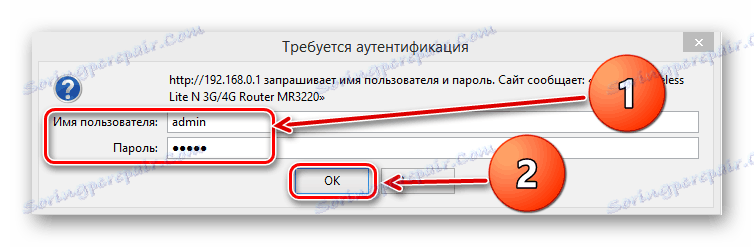
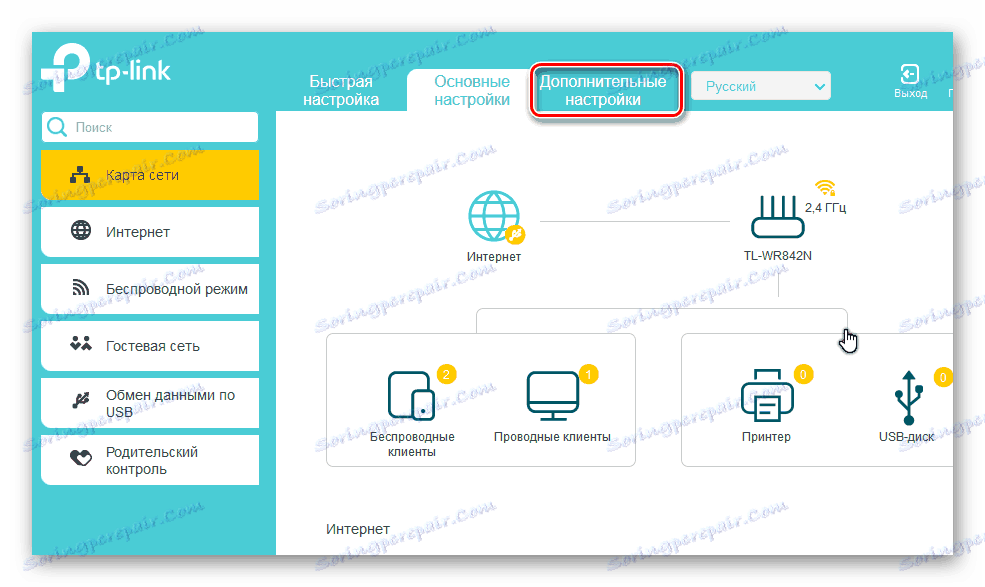
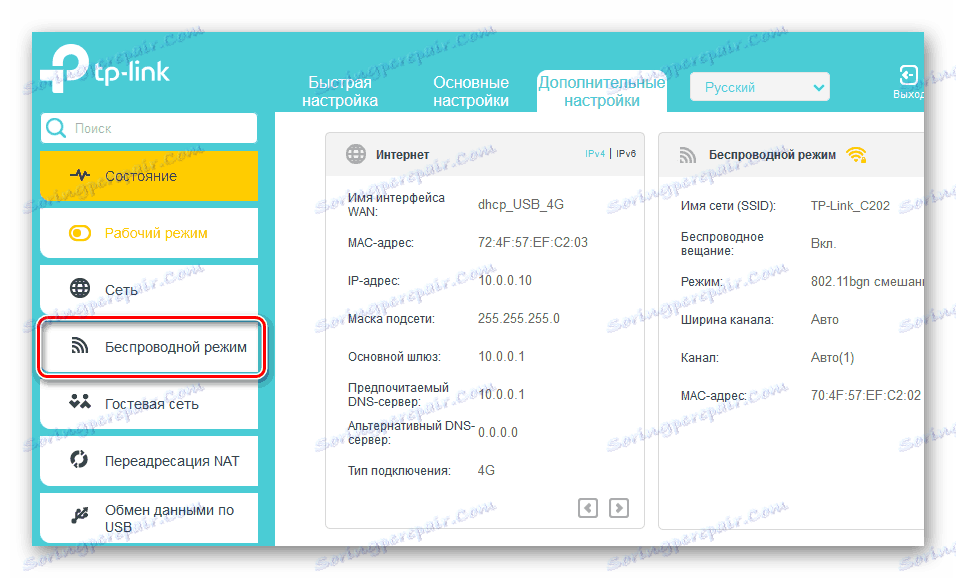
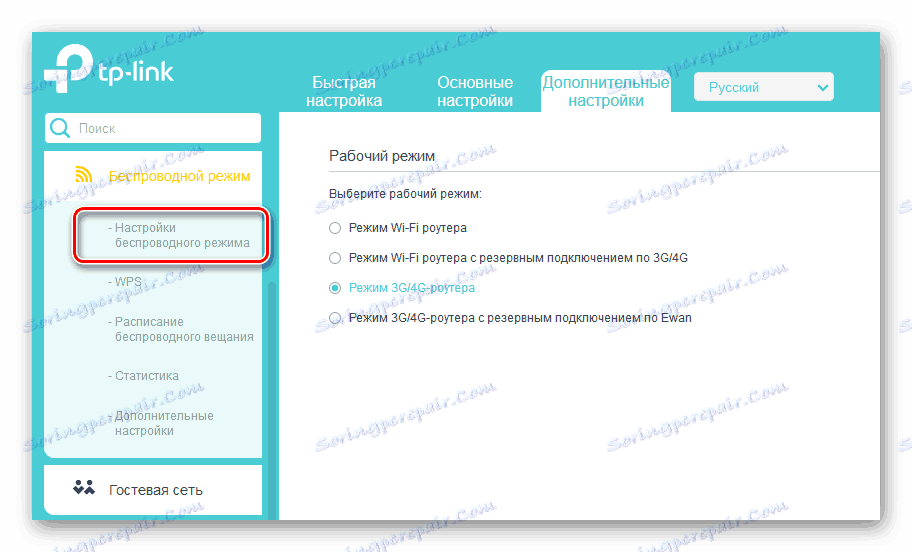
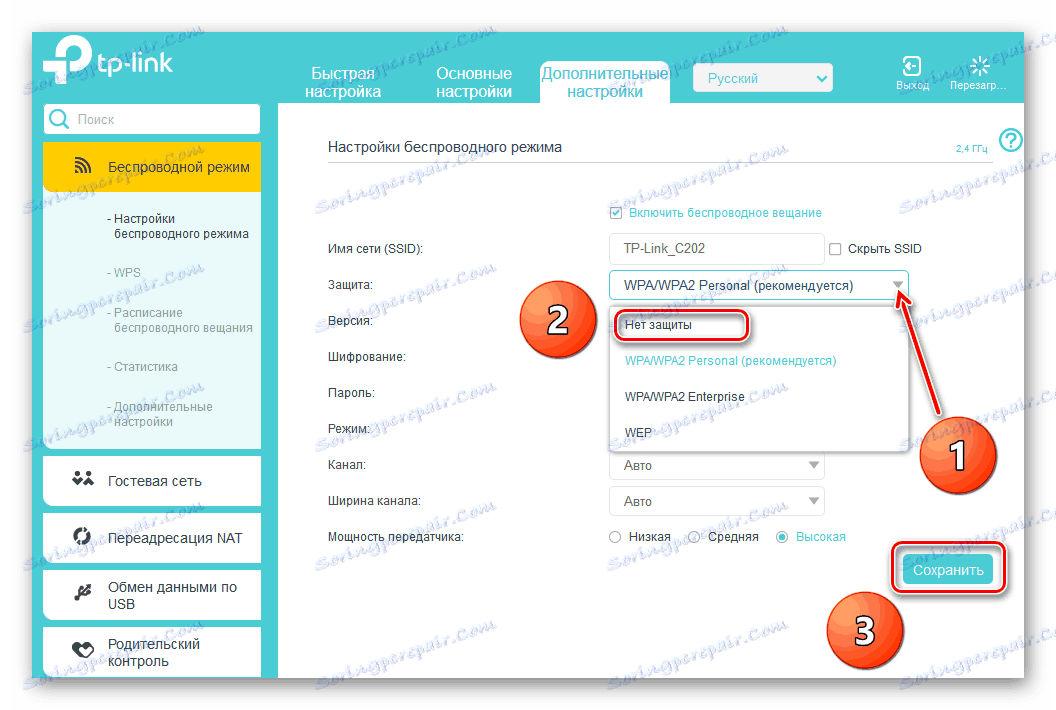
Metóda 2: Obnovenie konfigurácie do továrne
Táto metóda je radikálnejšia a vymaže nielen prístupové heslo k bezdrôtovej sieti, ale aj prihlasovacie meno a kódové slovo na zadanie konfigurácie smerovača. A súčasne všetky nastavenia, ktoré ste zmenili smerovač. Venujte pozornosť tomu! Po vrátení sa smerovač vráti k pôvodnej konfigurácii inštalovanej vo výrobnom závode a poskytuje neobmedzený prístup k sieti Wi-Fi distribuovanej sieťovým zariadením. To znamená, že staré heslo bude obnovené. Môžete vrátiť späť na továrenské nastavenia pomocou tlačidla na zadnej strane trupu smerovača alebo pomocou manipulácií vo webovom rozhraní smerovača. Podrobné pokyny na správne vynulovanie konfigurácie sieťového zariadenia na predvolené hodnoty si prečítajte nižšie uvedený odkaz. Algoritmus akcií bude podobný bez ohľadu na značku a model smerovača.
Ďalšie podrobnosti: Obnovte nastavenia smerovača TP-Link
Pozrime sa na to. Heslo môžete obnoviť na smerovači vykonaním jednoduchých akcií. Túto príležitosť môžete bezpečne využiť, ak chcete otvoriť svoju bezdrôtovú sieť alebo ste zabudli kódové slovo. A snažte sa postarať sa o bezpečnosť vášho osobného online priestoru. To pomôže vyhnúť sa mnohým zbytočným problémom.
Pozri tiež: Zmena hesla na smerovači TP-Link
